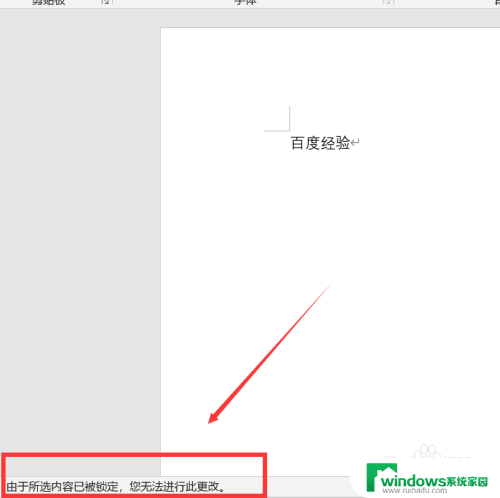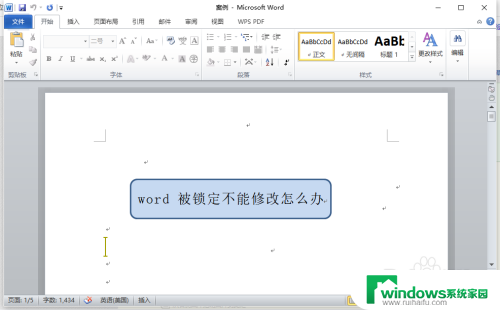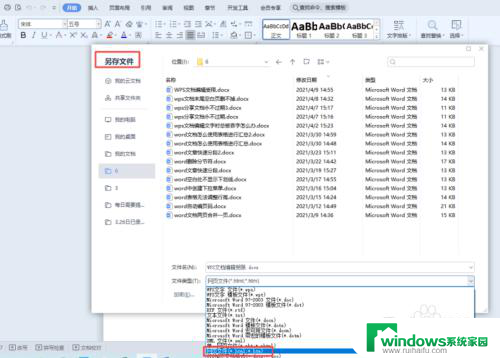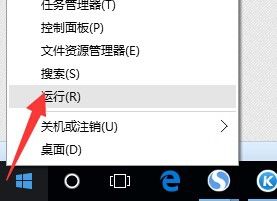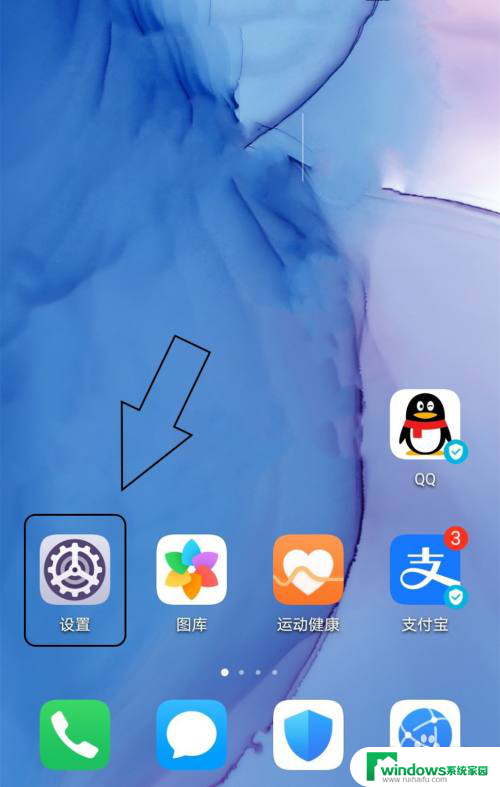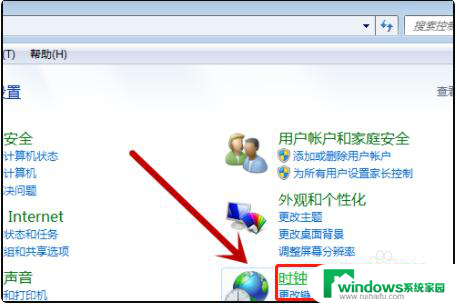所选内容被锁定无法更改 怎么解锁? word无法更改怎么办
更新时间:2023-08-21 15:00:21作者:jiang
所选内容被锁定无法更改 怎么解锁,在日常工作和学习中,我们常常会使用到Microsoft Word软件进行文档的编辑和处理,有时候我们可能会遇到一些问题,比如所选内容被锁定无法更改,或者Word无法进行编辑等情况。面对这些困扰,我们应该如何解决呢?本文将为大家介绍一些解锁所选内容和解决Word无法更改的方法,帮助大家提高工作和学习的效率。无论是遇到了技术问题还是其他困扰,解决问题的关键在于积极探索和学习,相信通过不断努力,我们一定能够克服各种困难,顺利完成工作任务。
具体步骤:
1.我们打开一份文档进行编辑,会发现左下角有由于所选内容已被锁定。您无法进行此更改。
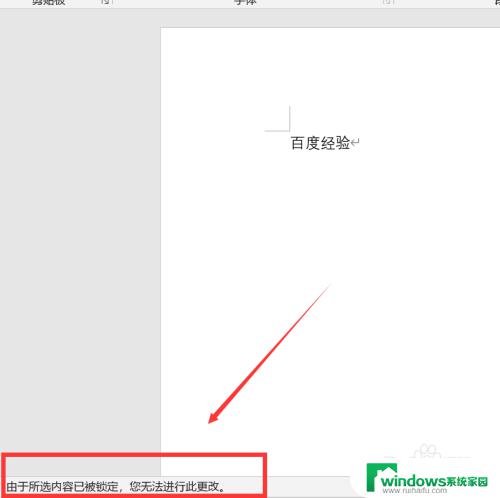
2.这时我们点击左上角的文件。
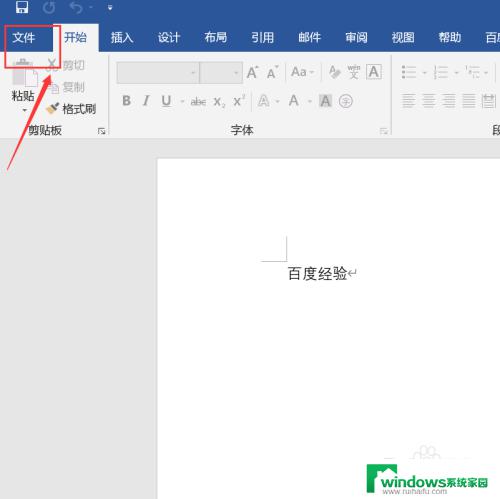
3.在信息下点击保护文档。
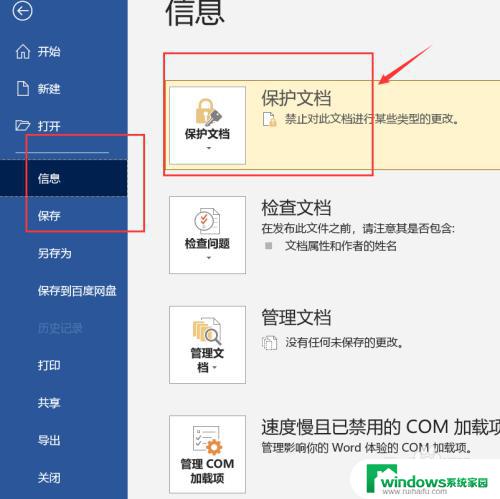
4.出现上述情况是因为文档被保护限制编辑了,点击限制编辑。
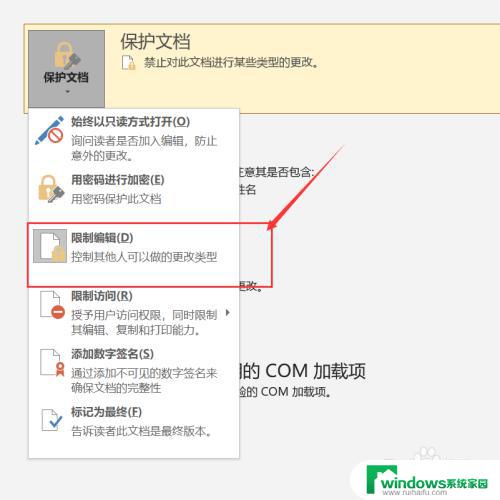
5.点击底部的停止保护。
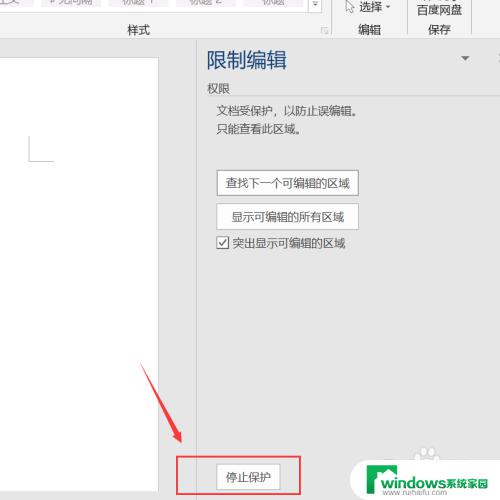
6.输入保护文档的密码。
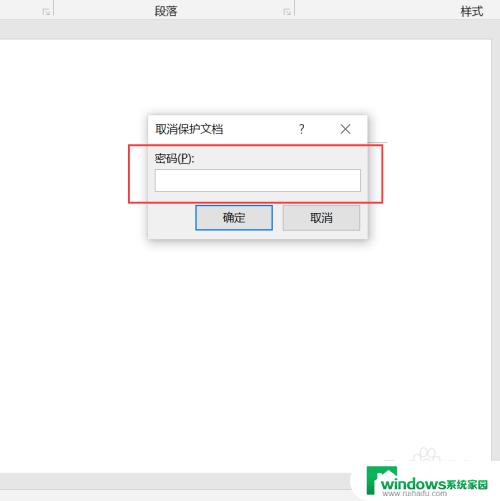
7.这时限制编辑就被取消了,我们的问题也就解决了。
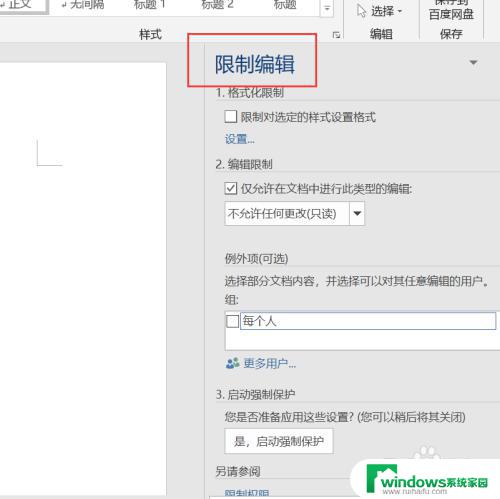
以上就是所选内容被锁定无法更改怎么解锁的全部内容,有需要的用户可以根据小编的步骤进行操作,希望这些步骤可以对您有所帮助。